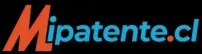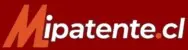Lee toda la Guía para garantizar un correcto funcionamiento.
Otros > GUÍAS

Gracias por adquirir nuestro producto.
Primer paso debe registrarse en la pagina del App
Para usar la app, sigue estos pasos: Regístrate: Ingresa a Mipatente.cl desde tu celular. Ve al menú "MAQUINA GRABADOS" y luego a "APP Grabados".
Crea tu cuenta: Regístrate con tu correo y una clave. Recibirás un correo de confirmación, espera a que llegue y confírmalo.
Accede a la app: Regresa a Mipatente.cl > MAQUINA GRABADOS > APP Grabados, ingresa con tu correo y clave. Si ves otra pantalla, vuelve a MAQUINA GRABADOS > APP Grabados hasta que aparezca la app lista para usar.
Guía y tutorial: En la misma página encontrarás una guía en texto y un video tutorial al final. 📌
Importante: Practica antes de grabar en un auto. Verifica los números tres veces y asegúrate de que la plantilla esté bien posicionada.
Puedes crear un acceso directo en tu celular desde Google Chrome con "Añadir a Pantalla".
Envía tu correo al vendedor para activar tu cuenta como usuario final (no demo).
No compartas tu cuenta, podrías perder el acceso de forma indefinida sin derecho a reclamos.
¡Graba patentes como un profesional! Guía paso a paso ( USO DE MAQUINA)
- Diseño de Patente
- Conexión Maquina
- Configuración Maquina
- Impresión de plantilla
- Grabado en vidrio
- Problemas Conocidos
Esta guía te llevará desde la creación de plantillas hasta el grabado perfecto, compartiendo consejos prácticos para evitar errores comunes.
* Recomendado practicar en algún vidrio una 2 o 3 veces antes de grabar cualquier vehículo
Crea tu plantilla online ¡fácil y rápido!
- Web: Ve a Mipatente.cl, menú "Máquina Grabado" y luego "Aplicación Grabados".
- Acceso: Si eres cliente registrado, inicia sesión con tu cuenta.
- Diseño: Selecciona el logo de la marca del vehículo y escribe la patente, ¡MUY IMPORTANTE QUE VERIFIQUES QUE ESTÉN CORRECTO LOS NÚMEROS Y LETRAS!. ¡Puedes incluir logos si lo deseas! o puedes usar el Modo Solo Letras el con el cual podrás ahorrar papel
- Negocia el tipo de Grabado con o sin logos, con logo tendrá un mayor precio pero mas gastos de papel y ácido
- Puedes mejorar el diseño utilizando barras de espacio y ajustando el tamaño según sea necesario.
- Puedes cambiar el tipo de letra y el tamaño desde 80 mm a 110 mm
- Generación: Haz clic en "Generar" y descarga la imagen en tu celular. ¡Se guardará en modo espejo para que la impresión sea correcta
- Modo Logo: Imprime con logos y texto. (altura5.5 cm)
- Modo Letras: Solo texto con márgenes amplios (altura 3.8 cm).
- Modo Económico: Minimiza el uso de papel (altura: 2.8 cm).
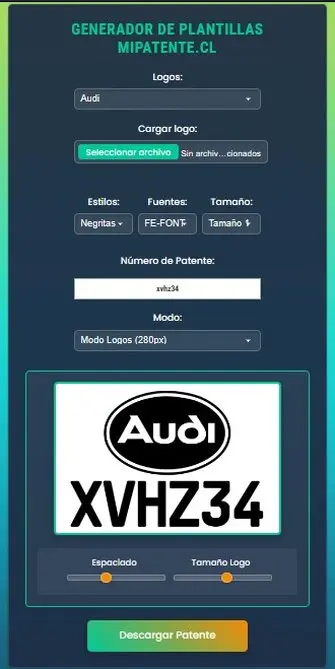
¡Imprime sin problemas! Conexión y configuración de la máquina
Guía para usar máquina de impresión (versión color negro) con Post Printert
- Conecta la máquina al celular
- En el ícono central (color verde):
- Enciende la impresora y selecciona Escanear.
- Busca un dispositivo Bluetooth con el prefijo KP-IM605.
- Selecciona Conectar. ¡Listo! La impresora ya está vinculada.


- Para imprimir:
- Regresa a la pantalla principal de la aplicación y selecciona ¡Empieza a imprimir ahora!
- Pulsa en Seleccionar imagen.
- Se abrirá la galería de fotos.
- Busca y selecciona la imagen de tu patente previamente guardada.

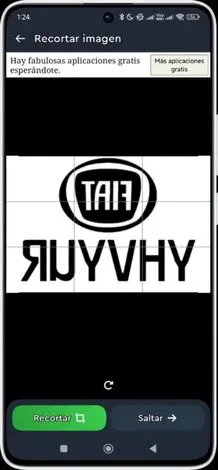
- Para imprimir selecciona - imprimir ahora
- Opcional: Configura el número de copias si deseas imprimir más de una seguida, pero no es recomendable por que luego igual tendrá que cortarlas
Modo de uso de la máquina
- Botón 1: Encender o apagar.
Botón 2: Expulsar papel cuando la impresión queda muy cerca de los dientes de corte. También puedes tirar del papel manualmente con cuidado.Para cortar el papel:
La mejor forma es girar la máquina y empujar contra los dientes de corte. Si cortas el papel de frente, es más probable que el corte salga irregular. ¡PRACTICA EL CORTE
 ¡Cuidado con el papel!
¡Cuidado con el papel!
Ahorra papel, es uno de los suministros más costosos. Se recomienda imprimir solo texto (sin logos) para evitar problemas y reducir el consumo.
Mantenimiento ¡para impresiones perfectas!
- Limpieza: El papel deja restos en el cabezal y rodillo. Si las impresiones no son buenas, limpia con un cepillo de dientes.
- Fijarse que el rollo de papel este bien puesto , suele ocurrir un desface entre el papel de grabada y el guía
Consumibles ¡calidad para un grabado top!
- Papel: Usa siempre papel doble hoja. El papel delgado se arruga y atasca, dejando más restos en el cabezal.
- Mi recomendación: El "papel para grabado de patentes" de la marca Grabadox ( Tambien disponible en nuestra pagina) es el mejor que hemos usado.
LINK PARA COMPRA PAPEL EN LA PAGINA DE MIPATENTE.CL ( Estamos en Santiago 2 A 3 días en llegar Región metropolitana )
LINK PARA COMPRAR PAPEL PARA GRABADO EN MERCADOLIBRE ( Empresa Ubicada en el sur, tarda de 5 a 7 días en llegar )
¡A grabar! Preparación y aplicación del ácido
*** ¡RECUERDE VERIFICAR QUE LOS NÚMEROS SEAN CORRECTOS! UNA VEZ GRABADO, NO HABRÁ MARCHA ATRÁS. ***
* Se recomienda practicar varias veces en un vidrio antes de grabar un vehículo.
Materiales necesarios
- Rociador De Plástico con Alcohol isopropilico al 80'% / 20% Agua ( venta en Ferreterias)
- Cinta de papel
- Papel o paño para limpiar
- Guantes
- El ácido: El Kit incluye un pote de 25 gramos de pasta de grabado (ácido). ¡Es peligroso!. Mantén lejos de niños y mascotas, y guárdalo en un lugar fresco (tiende a secarse, pero se recupera con unas gotas de agua).
- ¡Solo para vidrios! Recuerda que el ácido solo actúa en vidrios. Algunos espejos no lo son (aproximadamente el 20% del mercado). Si necesitas grabar espejos acrílicos, debe adquirir el ácido para grabando de acrílicos no incluido en el Kit LINK DIRECTO A PRODUCTO EN MERCADOLIBRE
- Limpieza: Limpia bien la zona del vidrio donde grabarás
- Ubicación: Debes ubicar las patentes en los lugares exigidos por la norma ( ver imagen al final de la pagina)
- Plantillas: Recorta las plantillas impresas con cuidado (¡que no se vuelen!).
- ¡Humedece la zona! Rocía la zona del vidrio con una mezcla de alcohol isopropilico (80%) y agua (20%). Esto te ayudará a colocar la plantilla en la posición correcta usa un rociador
- ¡El lado brillante va al vidrio! El papel tiene dos lados: uno brillante y otro opaco. Pega el lado brillante al vidrio.
- ¡Revela la posición! Con el líquido, podrás ver la posición exacta de las letras. También puedes guiarte mirando el papel a contraluz.
- Pegue cinta en los lados o, para mayor seguridad, en los cuatro lados
RECUERDE VERIFICAR QUE LOS NÚMEROS SEAN LOS CORRECTOS
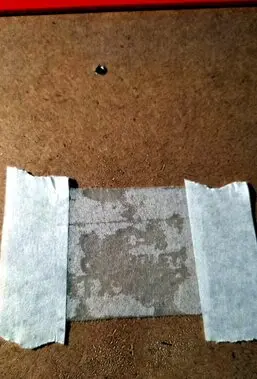
Consejo Importante para la Aplicación de Plantillas
CUANDO LA PLANTILLA SE CREA SERÁ DIFÍCIL VER LA IMPRESIÓN A SIMPLE VISTA
Para mejorar la visibilidad durante la colocación:
- Rocía el vidrio con alcohol al 80% y 20% de agua, usa un rociador plástico
- Presenta la plantilla sobre el vidrio o espejo humedecido
- Esto permitirá ver mejor el diseño y posicionar correctamente
IMPORTANTE: Recuerda que no todos los espejos son de vidrio.
- Espera a que se seque un poco: No mojes demasiado el papel.
- ¡Adhiere la plantilla! Usa cinta de papel para fijar la plantilla y evitar que se mueva al aplicar el ácido. si buscas mas seguridad ponla en los 4 lados
- ¡Aplica el ácido con cuidado! Ponte guantes y, con la punta del dedo índice, toma una pequeña cantidad de ácido y aplicar con cuidado sobre las letras. Presiona un poco varias veces, pero no demasiado. ¡Cuidado de no manchar fuera de la zona!


- Espera: Deja actuar el ácido durante 7-10 minutos.
- ¡Retira y limpia! Retira los papeles y limpia la zona grabada.
Resultado final
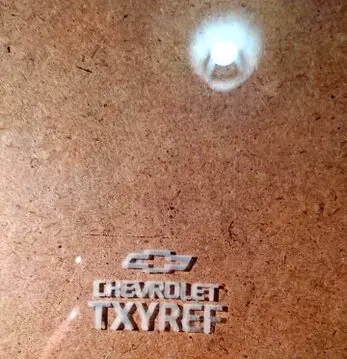
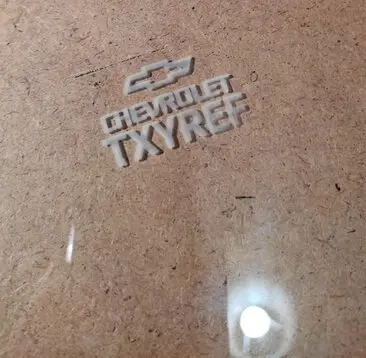
VEA EL VÍDEO GUÍA LINK
Clientes Felices:
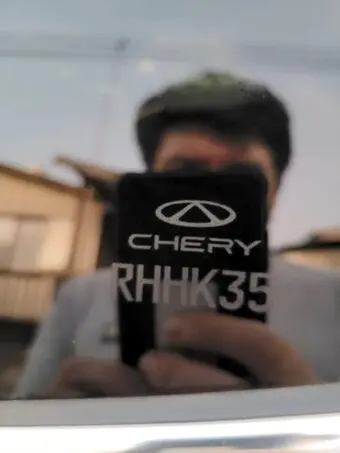
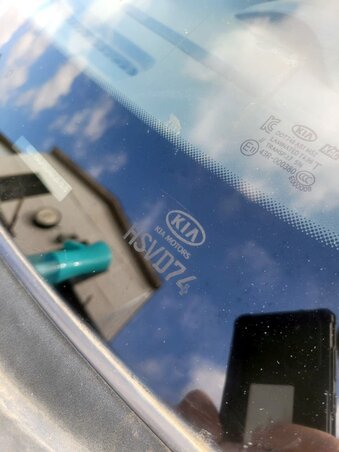
LUGARES DONDE GRABAR LAS PATENTES EN LOS VEHÍCULOS

Problemas conocidos:
LA IMPRESORA NO IMPRIME NÍTIDO: Debido a su composición, el papel puede dejar pequeños fragmentos en los cabezales y el rodillo. Se recomienda limpiar estas áreas y verificar si la impresión mejora.
La maquina (Blanca) no esta bien configurada en Alta velocidad y Profundidad de impresión 7
Otras posibles problemas son:
- Papel Húmedo
- Papel sucio
- Papel de mala calidad
EL GRABADO NO QUEDA NÍTIDO O NO SE GRABO:
Esto puede ocurrir si se aplica demasiado líquido al presentar la plantilla. Para evitarlo, intente rociar solo cerca de la zona de grabado y luego mover el papel para reducir el exceso de líquido. Asegúrese de fijar bien la plantilla al vidrio con cinta de papel. Además, el ácido debe tener una consistencia cremosa, ni demasiado blanda ni demasiado seca. Si se seca, puede ablandarlo con un poco de agua..
NO SE GRABA LOS ESPEJOS O GRABADO TENUE:
Como mencionamos anteriormente, el ácido solo actúa sobre el vidrio. Sin embargo, en algunos espejos con materiales fusionados puede lograr un grabado parcial, aunque no completo.
Para identificar el material de tu espejo, utiliza la técnica de la tarjeta: coloca una tarjeta sobre la superficie del espejo. Si notas un espacio entre la tarjeta y el reflejo, es de vidrio. Si no hay espacio, es acrílico.
Adquiere la pasta para grabado de vidrios acrílicos en MercadoLibre [enlace].
LA IMPRESORA NO IMPRIME : Asegúrese de que el rollo de papel esté bien colocado y sincronizado, ya que suele ocurrir un desfase entre el papel de grabado y la guía.
Otras posibles problemas son:
- El bluetooth está apagado
- Máquina esta descargada
LA IMPRESORA NO CARGA: El cargador no puede ser de carga rapida solo de carga normal o lenta, pruebe con otro cargador.
¡¡¡¡ Importante en iPhone !!!
- Para esta Maquina aun no conocemos un APP compatible
LINK SUMINISTROS:
Vídeo Guía Completo
1 reseña
patricio
Martes 19 Ago 2025
Muy bueno recomendado, en pocos dias recupere la inversion